Jak wyświetlić rozmiar pamięci podręcznej w systemie Windows 10? Jeśli komputer z systemem Windows lub laptop jest wyposażony w najnowszy procesor lub procesor i chcesz zobaczyć, czy jest wyposażony w pamięć podręczną, ten artykuł gearupwindows ci pomoże.
dla twojej informacji, istnieją trzy poziomy pamięci podręcznej procesora. Są to następujące:-
- Pamięć podręczna L1: Jest to podstawowa pamięć podręczna wbudowana w układ PROCESORA. Ten Typ pamięci podręcznej jest szybki, ale oferuje minimalną pojemność pamięci. Niestety, obecnie rzadko widzimy tego typu procesory, które są wyposażone w pamięć podręczną L1.
- Pamięć podręczna L2: jest to dodatkowa pamięć podręczna, która może być osadzona na chipie procesora lub udostępniona na osobnym chipie z szybką magistralą łączącą go z procesorem.
- Pamięć podręczna L3: procesory z pamięcią podręczną L3 są przeznaczone do tworzenia kopii zapasowych pamięci podręcznych L1 i L2. Chociaż Pamięć podręczna L3 jest wolniejsza niż pamięć podręczna L1 i L2, jest szybsza niż pamięć RAM i znacznie zwiększa pamięć podręczną L1 i L2.
cała historia polega na tym, że im więcej pamięci podręcznej L2 i L3 w KOMPUTERZE, system pobierze dane szybciej, co spowoduje, że programy będą reagować szybciej i dokładniej.
w tym poście gearupwindows poprowadzimy Cię na temat sprawdzania rozmiaru pamięci podręcznej procesora w systemie Windows 10. Istnieją co najmniej cztery sposoby pobierania pamięci podręcznej L1, L2 i L3. Są to następujące:-
- Korzystanie z wiersza polecenia
- poprzez Menedżera zadań
- za pomocą CPU-z
omówione tematy
jak sprawdzić rozmiar pamięci podręcznej procesora w systemie Windows 10 za pomocą wiersza polecenia?
Krok 1. Otwórz wiersz polecenia.
aby wywołać okno wiersza polecenia, jednocześnie naciśnij klawisze Windows logo + R, aby otworzyć okno dialogowe Uruchom. Następnie w polu Uruchom wpisz cmd i naciśnij Enter z klawiatury.
Krok 2. W otwartym oknie wiersza polecenia wpisz następujące polecenie i naciśnij Enter z klawiatury:-
wmic CPU get l2cachesize, L3Cachesize
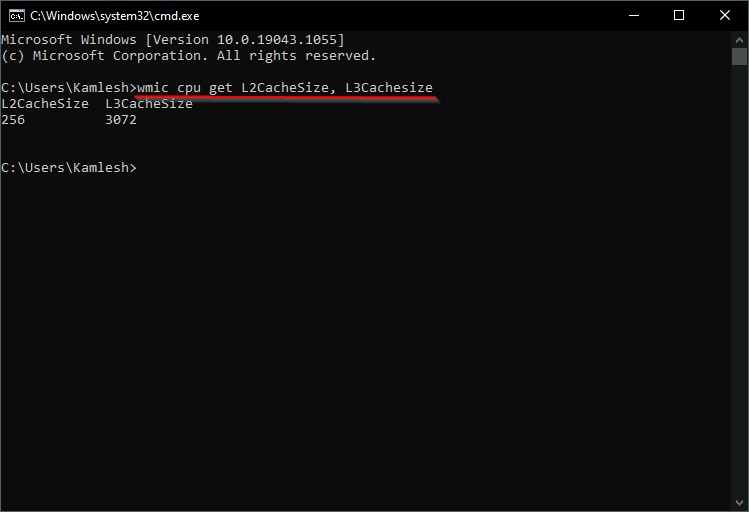
powyższe polecenie dostarcza dane wyjściowe o rozmiarze pamięci podręcznej L2 i L3 w KB. Jak widać na powyższym obrazku, procesor ma 256 KB pamięci podręcznej L2 i 3072 KB pamięci podręcznej L3.
jak sprawdzić rozmiar pamięci podręcznej procesora w systemie Windows 10 za pomocą Menedżera zadań?
Menedżer zadań to kolejna dobra opcja, dzięki której możesz wyświetlić lub zobaczyć rozmiar pamięci podręcznej procesu. Oto jak możesz to zrobić: –
Krok 1. Otwórz Menedżera zadań za pomocą klawiszy skrótów Ctrl + Shift + Esc lub dowolnej innej metody.
Krok 2. Jeśli Menedżer zadań otworzy się w trybie kompaktowym, kliknij Więcej szczegółów, aby wyświetlić tryb pełny.
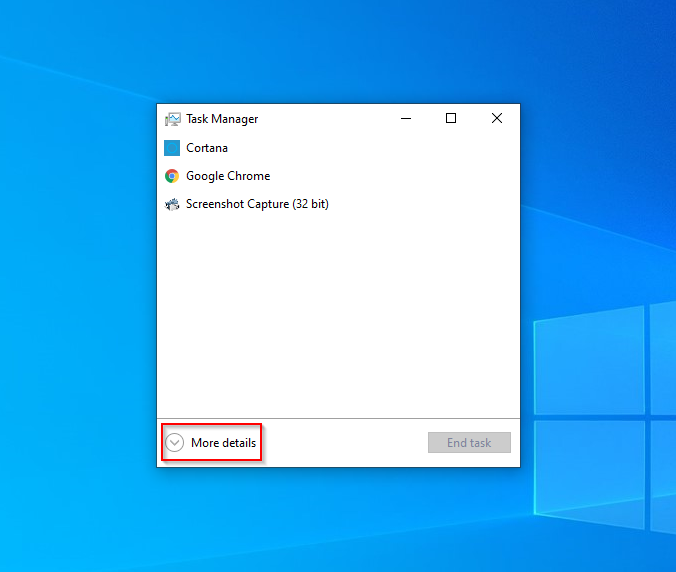
Punkt 3. Teraz kliknij kartę Wydajność w oknie Menedżera zadań. Następnie kliknij procesor w lewym okienku. Rozmiary pamięci podręcznej L1, L2 i L3 są wyświetlane na dole w prawym okienku.
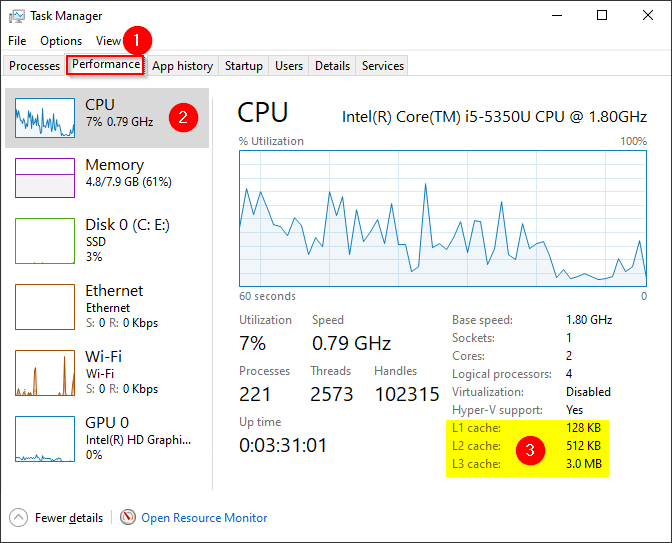
Jak sprawdzić rozmiar pamięci podręcznej procesora w systemie Windows 10 za pomocą CPU-z?
Krok 1. Pobierz darmowe narzędzie CPU-Z ze swojej oficjalnej strony internetowej.
Krok 2. Zainstaluj go na swoim komputerze, a następnie uruchom to narzędzie.

Krok 3 Kliknij kartę pamięci podręczne, aby zobaczyć szczegóły rozmiaru pamięci podręcznej procesora w systemie Windows 10. Możesz użyć tego narzędzia, aby sprawdzić rozmiar pamięci podręcznej również w systemach operacyjnych Windows 8 i 7.